练习 - 通过 Azure 门户创建 HDInsight 群集
在此练习中,你将使用 Azure 门户创建 Azure HDInsight Spark 群集:
- 在 Azure 门户 (https://portal.azure.com) 中,选择“创建资源”>“分析”>“HDInsight”
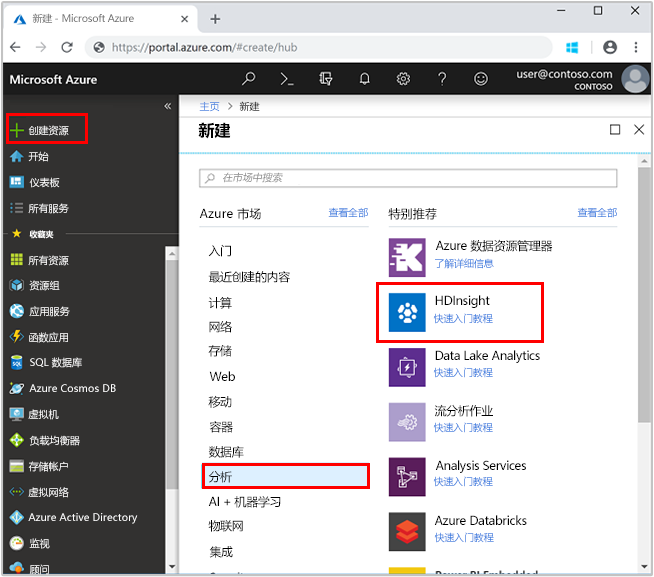
- 在“基本”下,提供以下值 :
| Property | 说明 |
|---|---|
| 订阅 | 从下拉列表中,选择用于此群集的 Azure 订阅。 |
| 资源组 | 指定是要创建新的资源组还是使用现有的资源组。 |
| 群集名称 | 为 AzureHDInsight Spark 群集命名,例如 myspark2019。 |
| 位置 | 选择资源组的位置。 |
| 群集类型 | 选择“Spark”作为群集类型。 |
| 群集版本 | 选择群集类型后,此字段中将自动填充默认版本。 选择 Spark 2.4 (HDI 4.0)。 |
| 群集登录用户名 | 输入群集登录用户名。 默认名称为 admin。使用该帐户登录到 Jupyter Notebook。 |
| 群集登录密码 | 输入群集登录密码。 |
| 安全外壳 (SSH) 用户名 | 输入 SSH 用户名。 默认情况下,此帐户的密码与群集登录用户名帐户的密码相同。 |
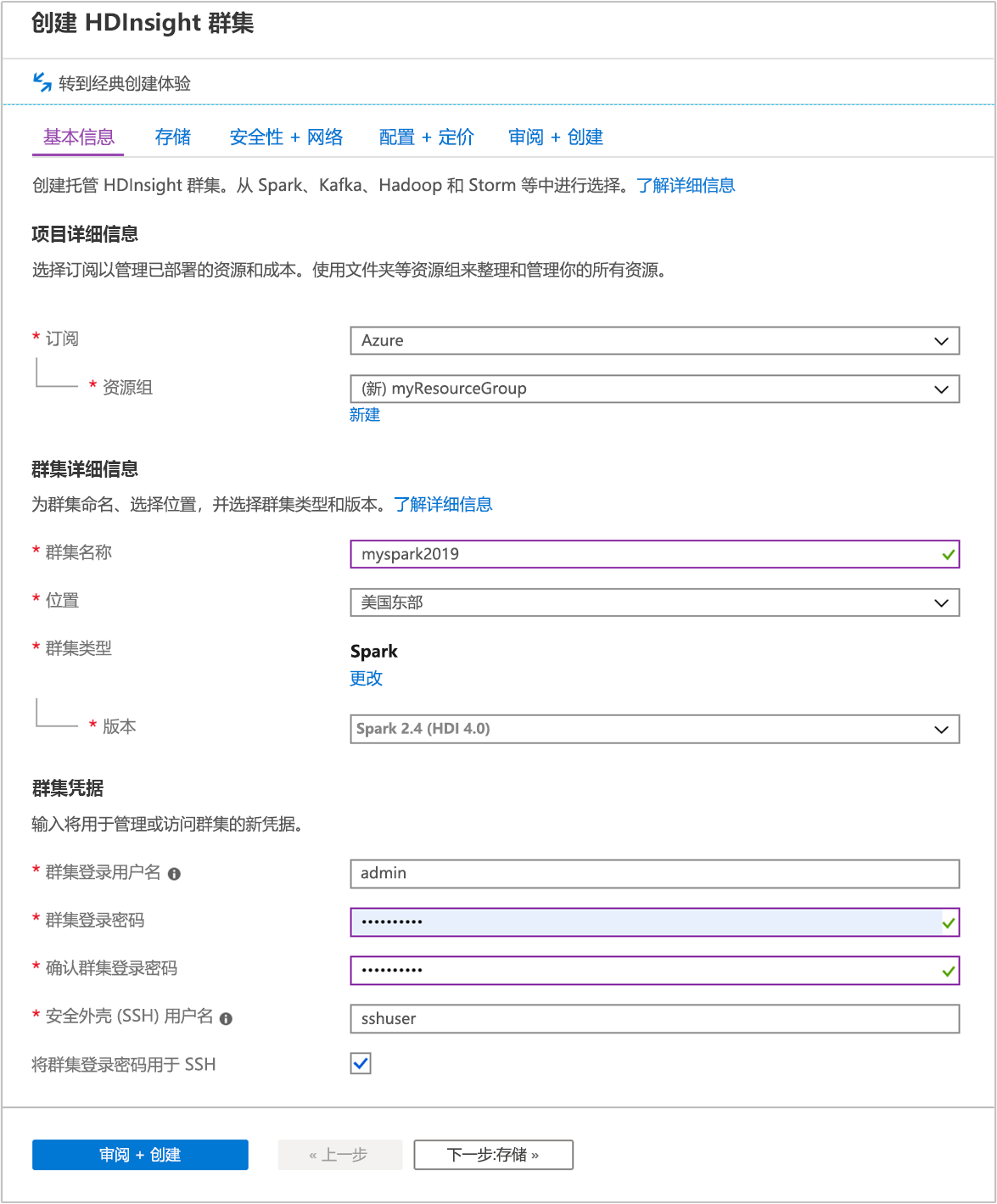
选择“下一步: 存储 >>”以转到“存储”页。 注意:请确保存储帐户与正在创建的群集位于同一区域
在“存储”下,提供以下值:
| 属性 | 说明 |
|---|---|
| 主存储类型 | 使用默认值“Azure 存储”。 |
| 选择方法 | 使用默认值“从列表中选择”。 |
| 主存储帐户 | 使用自动填充的值。 |
| 容器 | 使用自动填充的值。 |
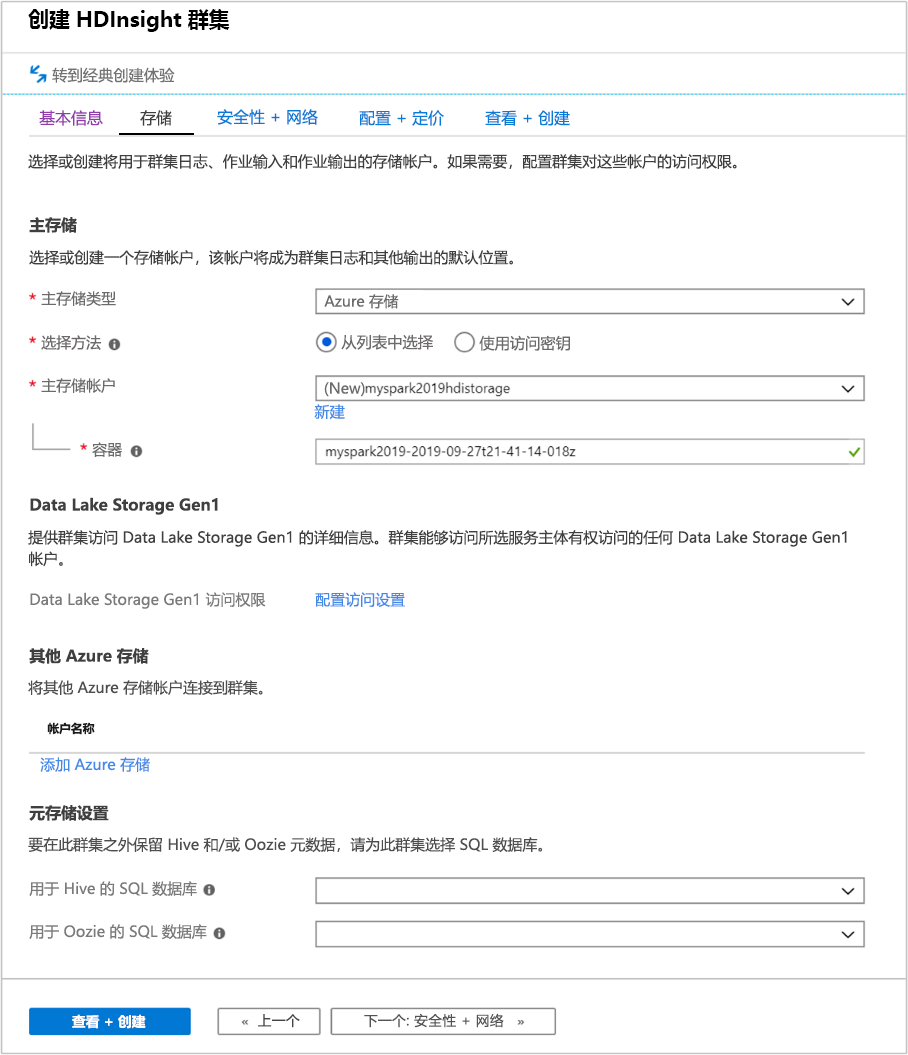
选择“查看 + 创建”以继续。
在“查看 + 创建”下,选择“创建”。 创建群集大约需要 20 分钟时间。 必须先创建群集,才能继续下一会话。